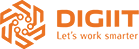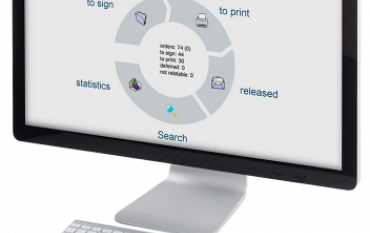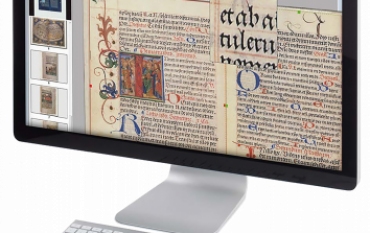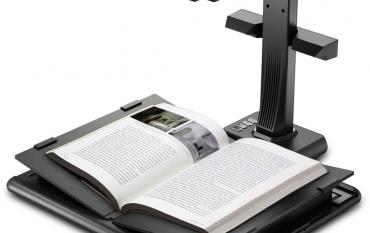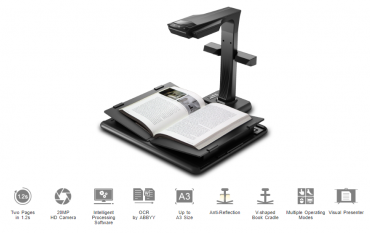File scan là gì? Cách scan tài liệu trên điện thoại và máy scan
File scan là gì? Đây là quá trình chuyển đổi tài liệu giấy thành tệp kỹ thuật số, giúp lưu trữ và chia sẻ dễ dàng hơn. Tùy thuộc vào thiết bị, bạn có thể thực hiện scan tài liệu bằng điện thoại hoặc máy scan chuyên dụng. Hãy cùng DigiIT Vietnam khám phá cách scan nhanh chóng và hiệu quả ngay trong bài viết này nhé!
1. File scan là gì?
File scan là gì? Đây là tệp tài liệu điện tử được tạo ra bằng cách chuyển đổi từ tài liệu giấy, mang đến sự tiện lợi trong việc lưu trữ và chia sẻ. Quá trình scan tài liệu có thể thực hiện dễ dàng thông qua các thiết bị hoặc ứng dụng chuyên dụng. Nhờ đó, bạn không chỉ tối ưu hóa thời gian mà còn giảm bớt nhiều công sức trong công việc hàng ngày.
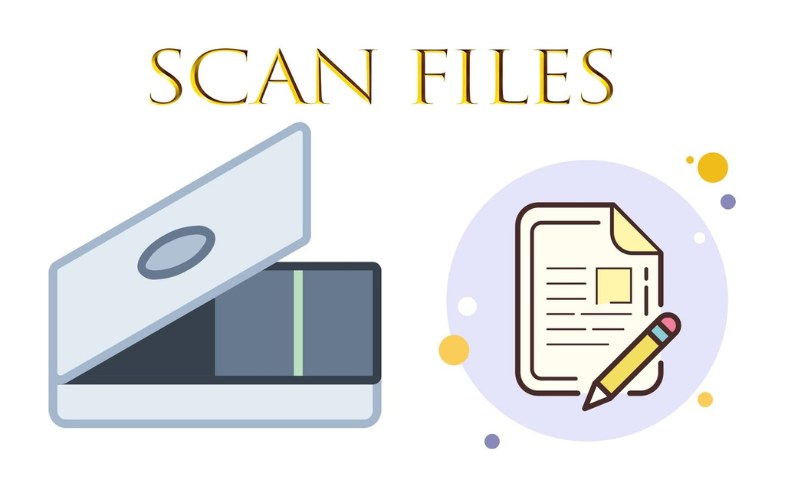
Scan file là tệp tài liệu điện tử được tạo bằng cách chuyển đổi từ tài liệu giấy
2. Công dụng của scan file PDF là gì?
Việc scan file PDF mang lại rất nhiều lợi ích, đặc biệt trong thời đại số hóa hiện nay. Dưới đây là một số công dụng chính của việc quét file PDF:
2.1. Giúp lưu giữ tài liệu quan trọng
Scan tài liệu thành file PDF chính là cách số hóa những giấy tờ quan trọng, giúp bảo quản chúng an toàn và lâu dài hơn. Điều này giảm thiểu nguy cơ thất lạc hoặc hư hỏng tài liệu trong quá trình sử dụng. Với không gian lưu trữ số, bạn có thể dễ dàng quản lý các hồ sơ, hợp đồng hay dữ liệu quan trọng một cách tiện lợi và hiệu quả.

Scan tài liệu thành file PDF giúp bảo quản chúng an toàn
2.2. Độ bảo mật thông tin an toàn cao
Việc scan tài liệu giúp bạn dễ dàng thiết lập mật khẩu hoặc quyền truy cập cho từng tệp. Chỉ những người được ủy quyền mới có thể xem hoặc chỉnh sửa nội dung, đảm bảo thông tin luôn được bảo mật an toàn. Ngoài ra, file PDF còn hỗ trợ chữ ký số, tăng cường tính bảo mật và độ tin cậy trong quá trình lưu trữ và chia sẻ.
2.3. Tiết kiệm chi phí
Việc lưu trữ tài liệu giấy với số lượng lớn thường đòi hỏi không gian và chi phí đầu tư vào kho bãi. Ngược lại, scan tài liệu sang file PDF giúp bạn lưu trữ mọi thứ trong không gian kỹ thuật số, không cần thêm chi phí cho cơ sở vật chất. Đây là giải pháp tiết kiệm hiệu quả, giúp doanh nghiệp tối ưu ngân sách và quản lý tài liệu dễ dàng hơn.

Scan tài liệu giúp lưu trữ mọi thứ trong không gian kỹ thuật số
2.4. Tìm kiếm tài liệu nhanh chóng
Lưu trữ dữ liệu số hóa giúp bạn tổ chức tài liệu một cách khoa học, dễ dàng truy cập và tìm kiếm chỉ trong vài giây. Bạn có thể tìm tài liệu nhanh chóng bằng cách nhập tên, ngày hoặc từ khóa liên quan mà không mất thời gian lục tìm thủ công. Ngoài ra, nhiều thiết bị scan hiện đại còn hỗ trợ truy cập dữ liệu từ xa, cho phép bạn lấy thông tin mọi lúc, mọi nơi mà không cần có mặt tại nơi làm việc.
3. Cách scan file trên điện thoại đơn giản
Ngày nay, việc scan tài liệu không còn phụ thuộc vào máy scan chuyên dụng mà có thể thực hiện dễ dàng ngay trên điện thoại. Ba cách phổ biến sau đây sẽ giúp bạn chuyển đổi tài liệu nhanh chóng và tiện lợi, cụ thể:
3.1. Sử dụng Google Drive
Sử dụng Google Drive để scan tài liệu trên điện thoại không chỉ nhanh chóng mà còn rất tiện lợi. Để thực hiện, bạn hãy làm theo các bước sau:
- Bước 1: Mở ứng dụng Google Drive trên điện thoại và đăng nhập vào tài khoản Google của bạn. Nếu chưa cài đặt ứng dụng, bạn có thể tải về từ App Store (iPhone) hoặc CH Play (Android).
- Bước 2: Nhấn vào biểu tượng dấu “+” ở góc dưới bên phải màn hình, sau đó chọn mục Quét.
- Bước 3: Đưa camera hướng về tài liệu cần scan, điều chỉnh cho hình ảnh thẳng và rõ nét, rồi nhấn chụp. Bạn có thể tùy chỉnh kích thước hoặc sử dụng bộ lọc màu để tài liệu hiển thị tốt hơn.
- Bước 4: Nhấn vào biểu tượng dấu tích ở góc dưới bên phải để lưu file dưới dạng PDF và tài liệu sẽ được lưu trực tiếp vào Google Drive của bạn.
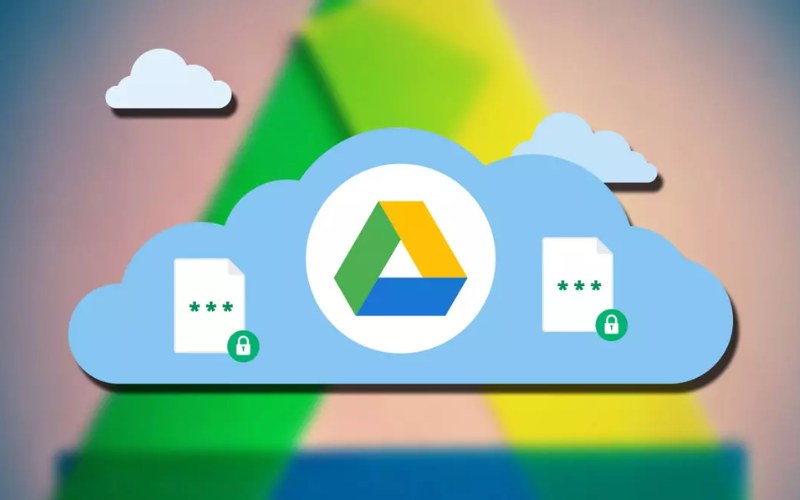
Sử dụng Google Drive để scan tài liệu trên điện thoại
3.2. Sử dụng ứng dụng scan
Hiện nay, có nhiều ứng dụng scan tiện ích giúp người dùng số hóa tài liệu, lưu trữ và chia sẻ dữ liệu nhanh chóng. Một trong những ứng dụng phổ biến là CamScanner, cho phép bạn scan tài liệu, đồng bộ dữ liệu trên nhiều thiết bị khác nhau. Các thao tác scan bằng CamScanner như sau:
- Bước 1: Tải ứng dụng CamScanner từ App Store (iPhone) hoặc CH Play (Android) về điện thoại.
- Bước 2: Mở ứng dụng, nhấn vào nút Camera, sau đó căn chỉnh tài liệu để nằm gọn trong khung hình. Tiếp theo, bạn nhấn vào biểu tượng máy ảnh để chụp tài liệu.
- Bước 3: Chọn biểu tượng mũi tên xanh ở góc dưới bên phải màn hình, chờ ứng dụng scan xong. Sau đó, bạn có thể chỉnh sửa, áp dụng bộ lọc màu và nhấn dấu tích xanh để lưu tài liệu.
Với CamScanner, bạn có thể lưu tài liệu về máy, chia sẻ qua email, Messenger hoặc các ứng dụng khác dưới các định dạng như PDF, JPG…

Ứng dụng CamScanner cho phép bạn scan tài liệu
3.3. Sử dụng Microsoft Office Lens
Microsoft Office Lens là ứng dụng giúp bạn chuyển đổi tài liệu giấy thành các file số hóa chỉ trong vài giây, không cần máy scan chuyên nghiệp. Tài liệu scan có thể được lưu dưới định dạng PDF, Word hoặc Excel, mang đến sự linh hoạt và tiện lợi tối đa. Các bước scan ảnh bằng Microsoft Office Lens bao gồm:
- Bước 1: Tải ứng dụng Microsoft Office Lens từ CH Play (Android) hoặc App Store (iPhone).
- Bước 2: Mở ứng dụng và chọn mục Tài liệu (Documents). Căn chỉnh tài liệu để khớp với khung hình và nhấn vào nút chụp.
- Bước 3: Sau khi scan xong, bạn có thể chỉnh sửa, cắt xén ảnh theo ý muốn, sau đó nhấn Confirm và chọn Đã xong (Done). Cuối cùng, bạn có thể lưu tài liệu vào thư viện ảnh hoặc dưới dạng file PDF.
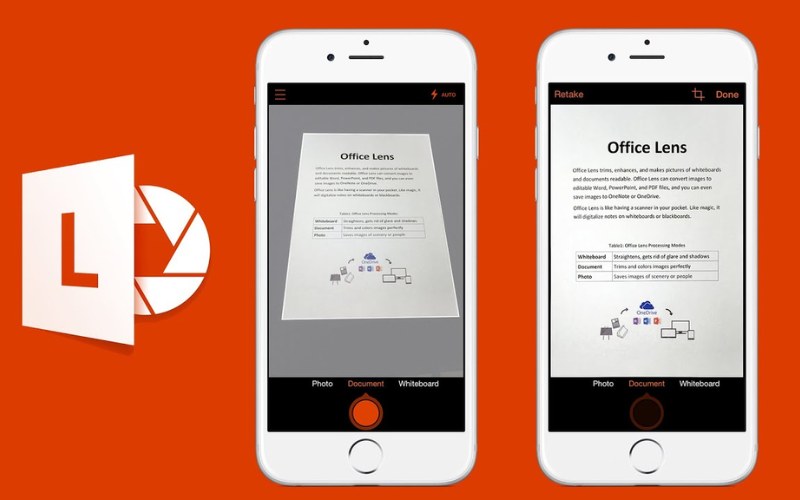
Microsoft Office Lens giúp bạn chuyển đổi tài liệu giấy thành các file số hóa
4. Địa chỉ nào bán máy scan uy tín nhất Việt Nam?
Nếu bạn đang tìm kiếm máy scan chất lượng, các thương hiệu nổi tiếng như Canon, HP và Epson sẽ là những lựa chọn tuyệt vời. Mỗi thương hiệu đều có các tính năng ưu việt, từ tốc độ quét nhanh, độ bền cao đến khả năng xử lý hình ảnh sắc nét. DigiIT Vietnam tự hào mang đến các sản phẩm máy scan từ các thương hiệu này, đảm bảo hiệu suất và độ tin cậy tối đa.
Được phân phối bởi DigiIT Vietnam, bạn không chỉ sở hữu thiết bị chất lượng mà còn nhận được các dịch vụ hậu mãi chuyên nghiệp và hỗ trợ kỹ thuật tận tình. Chúng tôi cam kết mang đến các sản phẩm chính hãng, đồng thời phù hợp với mọi nhu cầu của doanh nghiệp và cá nhân.
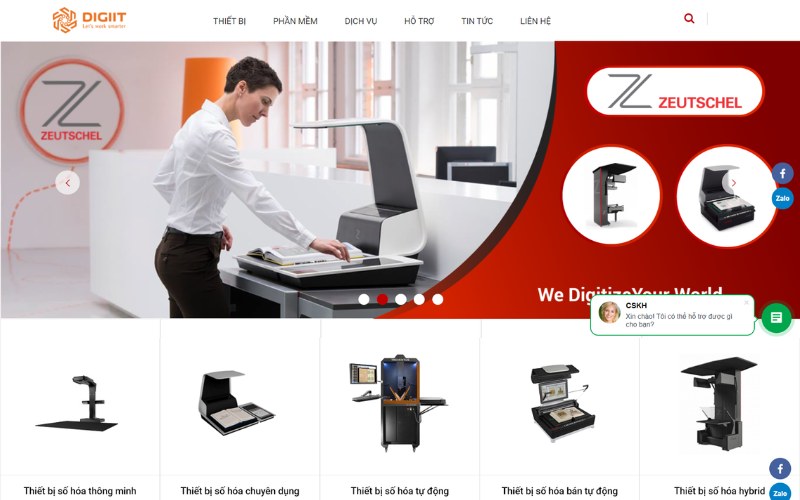
DigiIT Vietnam tự hào mang đến các sản phẩm máy scan chính hãng
Trên đây là những giải đáp về câu hỏi file scan là gì, giúp bạn hiểu rõ lợi ích và tầm quan trọng của việc số hóa tài liệu. Việc chuyển đổi giấy tờ thành các file scan vừa tiết kiệm thời gian đồng thời đảm bảo an toàn và độ bền của dữ liệu. Nếu bạn đang tìm kiếm các sản phẩm máy scan chất lượng, hãy liên hệ ngay với DigiIT Vietnam để được hỗ trợ nhé!